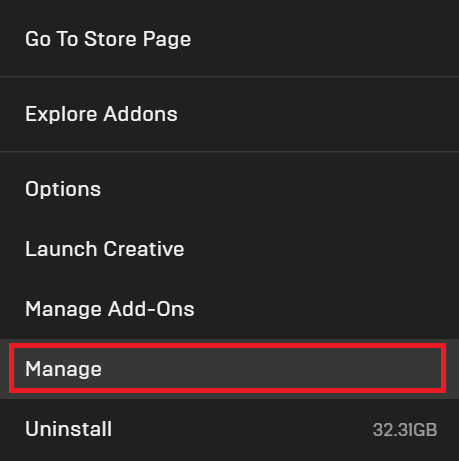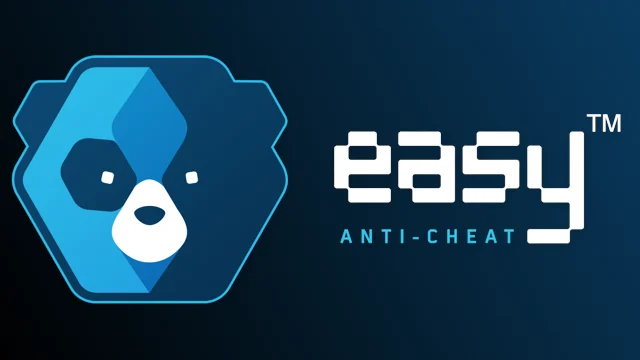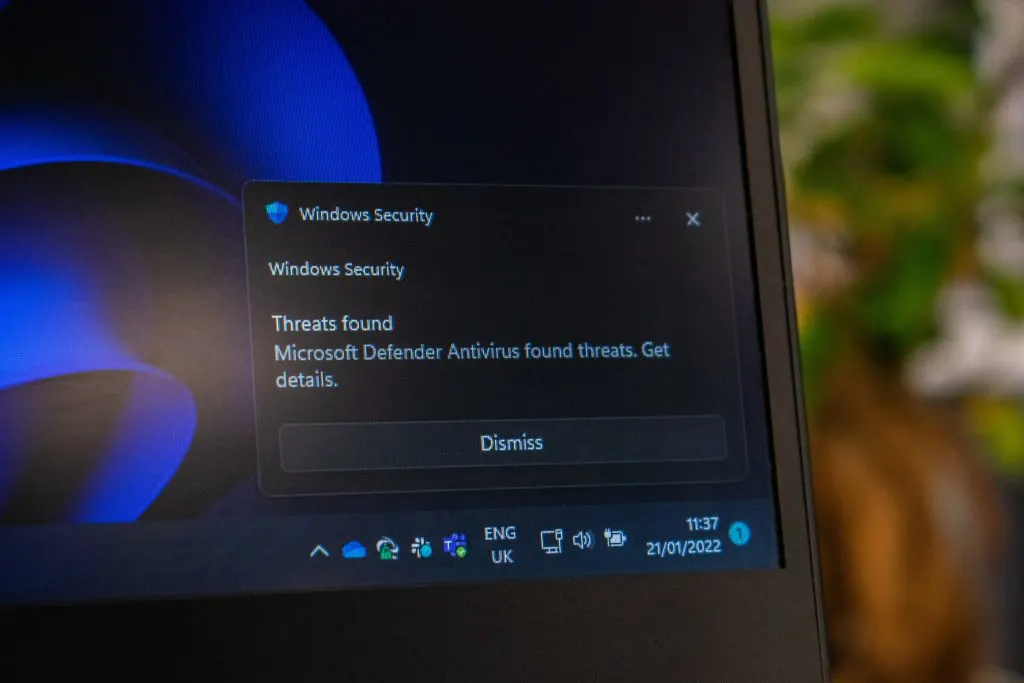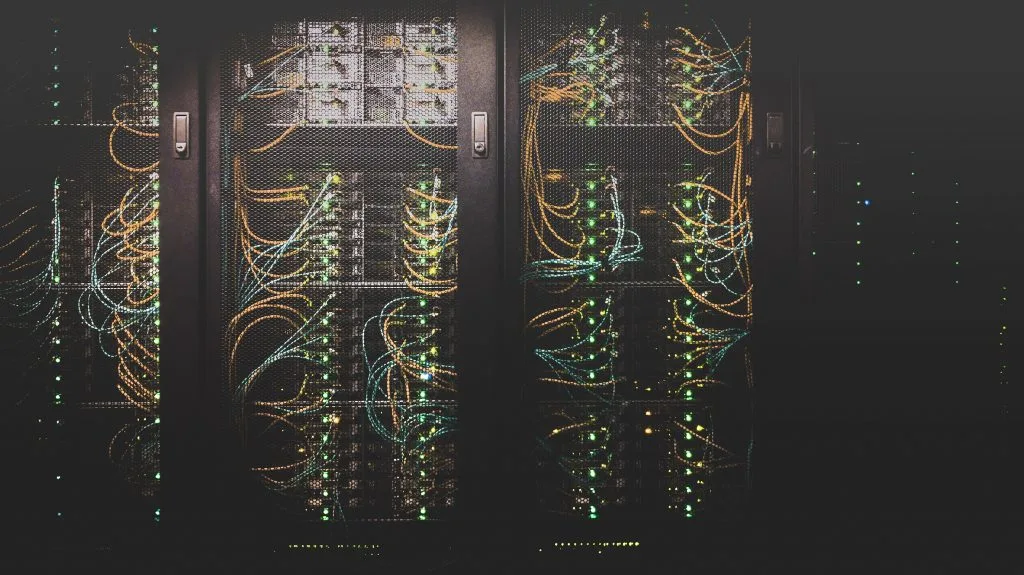Специфические ошибки
На этой странице предлагаются решения для очень конкретных сценариев ошибок.
Перейдите в руководство по решению проблем, если не найдете ответа на свой вопрос здесь.
Поврежденная память
Сохраненный в оперативной памяти код игры поврежден. Это очень редкая ошибка, обычно возникающая при физическом повреждении оперативной памяти, что ведет к нарушениям в рабочей памяти.
Неизвестный игровой файл
В папке с игрой обнаружен неизвестный файл, не входящий в список файлов при установке.
Удалите конфликтующий файл из папки с установленной игрой.
Закройте игру , если она запущена, и удалите файл из папки с игрой. После удаления файла снова запустите .
Unknown File Version
An unknown version of a file that is part of the game installation has been loaded from the game directory.
This means the file’s current contents don’t match with what we’re expecting. It’s recommended to remove the file, followed by validating the game installation through the used distribution platform, e.g. Steam. This results in the file being redownloaded.
Should this not help, doing the same for the catalogue itself helps. The catalogue is stored under <GameRoot>/EasyAntiCheat/Certificates/ for most games. For games which don’t follow this convention you should look for the Certificates directory through search. Note that the directory should only contain one game.bin and game.cer file, if multiple files exist remove them, followed by the install validation mentioned above.
If you keep encountering these issues for different files it’s recommended to reinstall the game instead of going through the files one by one. Note that when uninstalling a game it’s likely that some files will get left behind.
Therefore it’s recommended to remove the game’s directory to ensure problematic files won’t be present after the reinstall is complete.
Подозрительный системный файл
Игра подгрузила системный .dll-файл, не прошедший проверку подлинности. Эта ошибка указывает на повреждение на системном уровне.
Обновите Windows.
Убедитесь в том, что установлены все доступные обновления Windows.
Обнаружен отладчик
Ошибка появляется, когда игра запускается через отладчик. Easy Anti-Cheat запрещает запускать игры через отладчик.
Обнаружено перенаправление через .local
Ошибка появляется, если в папке игры есть перенаправляющий файл DotLocal (.local) для исполняемого файла игры. Удалите его, чтобы устранить ошибку.
Обязательная проверка подписи драйверов (ОППД) отключена
Easy Anti-Cheat требует включенной обязательной проверки подписи драйверов.
Выполнение команд не помогло?
Если эти команды по какой-то причине не сработал, выполните следующие действия, чтобы включить ОППД.
- Нажмите кнопку «Start».
- Введите «Startup».
- Выберите «Change advanced startup settings».
- Выберите «Restart now» под областью «advanced startup».
- Выберите «Troubleshoot».
- Выберите «Advanced Options».
- Выберите «Startup Options».
- Выберите «Restart».
- Появится меню, где вы можете нажать «7» на вашей клавиатуре, чтобы выбрать «Enable driver signing enforcement».
Включена отладка ядра
Easy Anti-Cheat не запустится, пока включена отладка ядра.
Отключена защита ядра от изменения
Защита ядра от изменения — механизм безопасности в 64-битной версии Windows, и ее нельзя отключить вручную. Поэтому единственная возможная причина этой ошибки — заражение руткитом. Если вы столкнулись с этой ошибкой, мы настоятельно рекомендуем вам переустановить Windows.
Обнаружен безопасный режим Windows
Easy Anti-Cheat нельзя запустить в безопасном режиме Windows. Используйте стандартный режим загрузки Windows.
Проверка сертификата для подписывания кода не пройдена.
Как исправить: установите все доступные обновления и перезагрузите Windows. Если проблема сохраняется, убедитесь, что ваш антивирус обновлен до актуального состояния.
Game Security Violation
The game process or system’s integrity has been compromised and the game will exit. This is usually caused by outdated or insecure background third party software. To resolve this, update or disable background third party software and restart your PC.
Ward
Технический Администратор
-
#2
Здравствуйте
Убедитесь, что Ваша Windows 10, 11 обновлена до актуальной версии — 21Н1 и выше, при этом не является пиратской «сборкой»
Удалите стороннее антивирусное ПО (Касперский, Аваст и т.п.), сторонние файрволы, Adguard, Wallpaper engine, MSI Afterburner, MSI Mystic light и аналогичные, для управления подсветкой и блокировки рекламы. Добавьте папки с GTAV и RAGEMP в исключения защитника Windows. Отключите защиту в реальном времени. Отключите, либо удалите ПО от Razer если установлено. Также Process Lasso и Park Control, Memreduct, Advanced system care и подобные. Также отключите Xbox game bar и его оверлей, повтор xbox, оверлей дискорд, удалите betterdiscord, отключите оверлей стим и прочие оверлеи, кроме geforce experience/AMD Relive
Убедитесь, что наш лаунчер и мультиплеер RAGE установлены адекватно, например в c:GamesRAGEMP, а не в папку с игрой, документы, onedrive, на рабочий стол и т.п. При этом в настройках нашего лаунчера, не должен быть указан путь до GTA V.
Удалите, затем снова установите Rockstar games launcher на диск С: по стандартному пути установки (Должно получиться C:Program FilesRockstar GamesLauncher), сделайте полную проверку файлов GTA V. Если использовали модификаций (Redux, reshade, ENB, «замененки», проверка файлов может не помочь)
Завершите процессы античитов других игр, либо удалите данные игры.
Скачайте данный файл и закиньте его в папку RAGEMP/EasyAntiCheat, после чего запустите его.
https://dropmefiles.com/2YlwL Пароль указан на сайте, при загрузке.
В папке RAGEMP, удалите ragemp_v, config.xml, multiplayer.dll, multiplayerL.dll, запустите updater.exe от имени администратора, EACLauncher.exe от имени администратора, дождитесь полного запуска, затем кликайте на нужный сервер.
GTA V, разумеется, должна быть чистой, без модификаций, не иметь файла commandline в папке с игрой.
Убедитесь, что при запуске игры, Вы запускаете только updater.exe от имени администратора, при этом все остальные лаунчеры закрыты, и не имеют в свойствах ярлыков запуск от имени администратора.
Ward
Технический Администратор
-
#4
Нажмите по ошибке, после прикрепите скрин.
Ward
Технический Администратор
-
#6
Можете попробовать поместить данный файл — https://cdn.rage.mp/updater/prerelease/cef/libcef.dll в папку RAGEMP/cef с заменой.
Обновите Вашу Windows 10 до актуальной версии — 21Н1 и выше, либо Windows 11
Установите VC++ всех годов и версий(x64/x86), и .Net 4.6, DirectX, которые позволит установить система
Затем переустановите (переустановка=удаление через установку и удаление программ, с полным удалением оставшихся папок) наш лаунчер и/или RAGEMP, перезагрузите ПК
Установите чистую GTA V без модификаций, если проверка файлов, с удалением update.rpf в GTAV/Update не принесет результата, и в будущем не вмешивайтесь в файлы игры и конфиги
GTA V, лаунчер, мультиплеер не должны быть установлены в папку с игрой, документы, onedrive, папку с кириллицей в названии т.п.
Удалите (если не поможет заморозка, исключения) стороннее антивирусное ПО (Касперский, Аваст и т.п.), сторонние файрволы, Adguard, Wallpaper engine, MSI Afterburner, MSI Mystic light и аналогичные, для управления подсветкой и блокировки рекламы. Добавьте папки с GTAV и RAGEMP в исключения защитника Windows. Обязательно удалите ПО от Razer если установлено. Также Process Lasso и Park Control, Memreduct, Advanced system care и подобные.
Выполните восстановление целостности Вашей Windows 10 (Для Windows 11 аналогично), с помощью DISM — DISM /Online /Cleanup-Image /RestoreHealth, как указано в данной теме — https://forum.gta5rp.com/threads/faq-proverka-celostnosti-windows-10.248742/
Не забудьте перезагрузить ПК. Проверьте обновления системы, актуальная версия — 21Н1 и выше.
Радикальный метод, переустановка Windows 10 или 11 начисто, PRO или HOME, с сайта Microsoft
Дополнительных вариантов предложить не сможем
Исправлено: ошибка Hell Let Loose Easy Anti Cheat
- 1. Ремонт Easy Anti Cheat
- 2. Включить службу EasyAntiCheat
Исправлено: ошибка Hell Let Loose Easy Anti Cheat
Если говорить о конкретном ошибка сообщение, некоторые игроки получают сообщение «HLL-Win64-Shipping.exe — Ошибка приложения, ненадежная система». файл (C:WindowsSystem32normaliz.dll (Easy Anti Cheat)” при попытке запустить Hell Let Свободный. Как мы упоминали выше, система Easy Anti Cheat (EAC) интегрируется с некоторыми видеоиграми, чтобы предотвратить онлайн-взлом или мошенничество в многопользовательском режиме. Но почему-то файлы EAC пропадают.
Иногда системные файлы EAC могут быть повреждены по непредвиденным причинам. В то время как проблемы с поврежденными или отсутствующими файлами игры, устаревшая версия игры, проблемы с блокировкой антивирусного программного обеспечения и так далее. Таким образом, если системе EAC не удается инициализироваться при запуске игры или каким-либо образом обнаруживается потенциальная проблема со взломом/мошенничеством, EAC вообще не позволит запустить игру. Что ж, если у вас тоже возникла такая же проблема, не волнуйтесь.
Здесь мы поделились с вами несколькими возможными обходными путями, которые могут вам пригодиться. Итак, не теряя времени, приступим.
1. Ремонт Easy Anti Cheat
Во-первых, мы настоятельно рекомендуем вам восстановить службу Easy Anti Cheat (EAC) на вашем ПК с Windows, прежде чем переходить к другому выводу. Иногда ремонт службы может легко решить проблему. Для этого:
- Открой Steam-клиент > Перейти к Библиотека.
- В настоящее время, щелкните правой кнопкой мыши на Ад на волю из списка установленных игр.
- Вам нужно будет нажать на Локальные файлы вкладка
- Далее выберите EasyAntiCheat > Беги EasyAntiCheat_Setup.exe файл от имени администратора, щелкнув его правой кнопкой мыши.
- Если появится запрос UAC, нажмите Да чтобы он работал от имени администратора.
- Затем нажмите на Ремонт > Дождитесь завершения процесса.
- После этого перезагрузите компьютер, чтобы изменить эффекты, и попробуйте снова запустить игру Hell Let Loose, чтобы проверить наличие проблемы.
2. Включить службу EasyAntiCheat
Стоит порекомендовать включить службу EAC на вашем ПК с Windows, выполнив следующие действия. Иногда служба может быть отключена или остановлена по непредвиденным причинам без вашего ведома. Таким образом, вы должны убедиться, что служба EAC действительно работает в фоновом режиме или нет. Для этого:
- нажмите Виндовс + Р ключи, чтобы открыть Бежать диалоговое окно.
- Обязательно введите services.msc и ударил Войти открыть Услуги.
- Теперь ищите Легкий античит обслуживание > Держите Запускать введите как Руководство. [Если нет, тогда вам нужно щелкнуть правой кнопкой мыши Easy Anti Cheat]
- Нажмите на Характеристики > Установите Тип запуска к Руководство.
- Наконец, перезагрузите компьютер и попробуйте снова запустить игру Hell Let Loose.
3. Переустановите Easy Anti Cheat
Если вы по-прежнему получаете ошибку Hell Let Loose Easy Anti Cheat Failed to Initialize Launch, то удаление и повторная установка службы EAC на ПК может решить такую проблему. Сделать это:
- Открытым Проводник на ПК с Windows > Перейдите в место установки Ад на волю.
- Теперь ищите Легкий античит установочный файл (EasyAntiCheat_Setup.exe).
- Щелкните правой кнопкой мыши на easyantiheat_eos_setup.exe файл и нажмите на Запустить от имени администратора из контекстного меню.
- Если появится запрос UAC (контроль учетных записей), нажмите Да чтобы предоставить доступ администратора.
- Чтобы запустить игру в режиме с поддержкой EAC, вам необходимо выполнить те же действия для файла start_protected_game.exe.
- После переустановки ядра Easy AntiCheat перезагрузите компьютер, чтобы проверить наличие проблемы.
4. Проверка и восстановление игровых файлов
Если в этом случае возникает проблема с файлами игры, и они каким-то образом повреждены или отсутствуют на ПК, вы можете столкнуться с несколькими проблемами при запуске игры или ее услуг. Обязательно проверьте и восстановите файлы игры, выполнив следующие действия, чтобы вернуться к нормальной жизни.
- Запустить Готовить на пару клиент > Нажмите Библиотека.
- Щелкните правой кнопкой мыши на Ад на волю из списка установленных игр.
- Теперь нажмите на Характеристики > Перейти к Локальные файлы.
- Нажмите на Проверка целостности игровых файлов.
- Вам придется дождаться завершения процесса.
- После этого просто перезагрузите компьютер.
5. Отключить оверлей Steam
Что ж, совершенно очевидно, что игроки используют оверлей Steam для некоторых дополнительных функций или настроек. Однако рекомендуется отключить параметр наложения Steam во время игры, чтобы снова проверить наличие проблемы.
- Откройте свой клиент Steam> Перейти к Готовить на пару меню в левом верхнем углу.
- Нажмите на Настройки > Перейти к Оверлей в игре вариант.
- Теперь снимите флажок Включить оверлей Steam отключить его.
- После этого перезапустите клиент Steam, чтобы изменения вступили в силу.
6. Обновить «Ад на волю»
Иногда устаревшая версия игры может вызывать ошибки или проблемы со стабильностью. Если вы какое-то время не обновляли свою игру Hell Let Loose, выполните следующие действия, чтобы проверить наличие обновлений и установить последний патч (если он доступен). Сделать это:
- Открой Готовить на пару клиент > Перейти Библиотека > Нажмите на Ад на волю с левой панели.
- Он автоматически выполнит поиск доступного обновления. Если доступно обновление, обязательно нажмите на Обновлять.
- Установка обновления может занять некоторое время. После этого обязательно закройте клиент Steam.
- Наконец, перезагрузите компьютер, чтобы применить изменения, а затем попробуйте снова запустить игру.
7. Обновить Windows
Также высока вероятность того, что ваша ОС Windows каким-то образом устарела или имеет проблемы со стабильностью. В этом случае вы столкнетесь с проблемами при запуске или запуске игры. Проверьте обновление Windows и установите его до последней версии.
- Нажмите на окна Стартовое меню > Нажмите на Настройки.
- Перейти к Обновление и безопасность > Нажмите на Проверить наличие обновлений.
- Если доступно новое обновление, не забудьте нажать на Загрузить и установить. [Если обновление уже загружено и готово к установке, просто перезагрузите компьютер]
- После этого перезагрузите компьютер, чтобы применить изменения.
8. Попробуйте очистить кеш загрузки Steam
Вам также следует попробовать очистить кеш загрузки Steam с клиента, чтобы решить проблемы или сбои, связанные с загрузкой. Сделать это:
- Открой Готовить на пару лаунчер > Нажмите на Готовить на пару вкладку в верхнем левом углу.
- Теперь нажмите на Настройки > Перейти к Загрузки раздел.
- Нажмите на Очистить кеш загрузки > При появлении запроса нажмите ХОРОШО для подтверждения действия.
- Наконец, нажмите на ХОРОШО чтобы сохранить изменения и перезапустить клиент Steam.
9. Добавить EAC в белый список
Иногда добавление исполняемого файла службы EAC в белый список антивируса также может решить несколько проблем.
- Перейти к Параметры Windows > Нажмите на Конфиденциальность и безопасность > Нажмите на Безопасность Windows.
- Нажмите на Защита от вирусов и угроз > Нажмите на Управление защитой от программ-вымогателей.
- Включить в Контролируемый доступ к папкам переключиться (при появлении запроса UAC нажмите «Да»).
- Нажмите на Разрешить приложению через контролируемый доступ к папке (Если появится запрос UAC, нажмите Да).
- Далее нажмите на Добавить разрешенное приложение > Перейдите в установленный каталог EAC.
- Вам нужно будет выбрать приложение EAC > Нажмите Открытым добавить его.
- После этого обязательно перезагрузите компьютер, чтобы изменения вступили в силу.
10. Изменить имя профиля Steam
Если ни один из методов не помог вам, вы можете попробовать изменить имя профиля Steam на новое, чтобы проверить наличие проблемы и то, беспокоит ли она вас по-прежнему или нет. Некоторые затронутые игроки попробовали этот конкретный метод и сочли его достаточно полезным. Для этого:
- Открой Steam-клиент > Зайди к себе Имя пользователя Steam (профиль) раздел в правом верхнем углу.
- Вы должны найти Изменить имя профиля… вариант и нажмите на него.
- Попробуйте изменить его на новое отображаемое имя. [Вы можете получить диалоговое окно для того же]
- Просто продолжайте, и все готово.
Вот так, ребята. Мы предполагаем, что это руководство было полезным для вас. Для дальнейших запросов, вы можете оставить комментарий ниже.
Источник
Easyanticheat error неизвестная версия файла hell let loose
I just installed HLL after upgrading my video card and OS (complete format). When I run the game I keep gettign this pop up message: EasyAntiCheat Error: Unknown file version (HLL/ContentPakshll-windowsnoeditor.pak). When I close the popup it keeps re-appearing and does so for about 7 times. Afterward I’m unable to join any game.
Is there an official way of resolving this issue? And will there be a fix anytime soon?
Sorry to hear that you are having this issue and thank you for providing your system information. Let’s try the following to try to fix your issue:
Verify your game installation
- Right-click on the game in your Steam Library, choose Properties, switch to the Local Files tab and press Verify integrity of game files.
- Attempt to run the game to see if the issue is resolved
Update your graphics card drivers
- Go to the official NVidia download centre here [www.nvidia.com]
- Using the dropdown menus, fill in your graphics card information and press «Search»
- In the new page, click on Download and then Download again
- Right-click over the file and select Run as administrator
- If you are prompted by Windows User Account Control, click on Yes. The installer will prompt you for an extraction path. Most users should be fine with the default path.
- Once the driver install has completed, the extracted files will automatically be removed from your PC. Choose OK.
- You will next be prompted to accept the NVIDIA software license agreement. Read the contents and then if you agree, click «AGREE AND CONTINUE» to proceed.
- Next, choose Custom (Advanced). Then click NEXT.
- Select Perform clean install and then click on NEXT.
- Once the installation has finished, reboot your PC one more time to complete the installation.
Regards,
Sorry to hear that you are having this issue and thank you for providing your system information. Let’s try the following to try to fix your issue:
Источник
Easyanticheat error неизвестная версия файла hell let loose
Upon startup i keep getting popup windows, many of them saying the following
«EasyAntiCheat Error: Unknown File Version (HLLBinariesWin64hll-win64-shipping.exe)»
or the same thing but for (HLLContentPakshll-windowsnoeditor.pak)
I can hit the ‘ok’ button on the popup windows (sometimes I have to hit it about 5 times before it goes away), but then it only lets me play for few minutes before the game either crashes or says something along the lines as verification timeout, or both.
I have tried running the easyanticheat_setup file in the Hell Let Loose directory but it doesnt fix the problem. I also tried uninstalling the game, along with steam altogether, then running ccleaner to cleanup any remaining files or folders from Steam or the game, then reinstalling everything. Nothing has worked.
I have approx 20 hours on the game and this just started happening yesterday evening after a random game crash (Unreal Engine 4 Crash Reporter popped up)
So as of right now I have a completely unplayable game, and have tried everything I can think of short of completely reinstalling windows on my PC
PC Specs
Windows 10
16 gb ram
Intel 2600k 3.4 GHz i7 processor
Nvidia GTX 970
Sorry to hear that you are having this issue. Please find below a list of troubleshooting steps that may help to solve your problem:
Windows Driver Signature Permissions
- Press Start(Windows) button
- type cmd in the search or Run box, press «Enter»
- in the command prompt enter these lines:
bcdedit -set TESTSIGNING OFF , press «Enter»
bcdedit -set NOINTEGRITYCHECKS OFF , press «Enter»
EAC Network Access
Ensure you can access our Content Distribution Network by following these links.
Depending on your current installed anti-virus, please add Hell Let Loose to the expectations list, for example:
As the title suggests, please close every application that is not needed and retest.
Playing online games is great until someone in the lobby decides to cheat. Epic Games Easy Anti-Cheat system is designed to filter out anyone playing the game with illegal hacks or cheats enabled. This keeps the game fair and enjoyable for all. Sometimes this technology can go a little wrong and flag up players who perhaps aren’t cheating at all.
In Fortnite, the Easy Anti-Cheat error – Unknown file version can kick players from the game, not allowing them to start the game, and even booting them from lobbies. This can be caused by a few easily remedied issues such as corrupted files, out-of-date programs, and anti-virus blocks. Solutions are easily found with updates, file verification, and adding a few exceptions to your firewall.
Without further ado, let’s take a look at some ways to get you back into your favorite battle royale.
File Verification
A great place to start with any issue with Fortnite is to verify your game files. With constant updates, it can be very easy to end up with out-of-date files, corrupted files, or files that aren’t compatible with each other. Verifying your game through the Epic Game Launcher will ensure your Fortnite folder has everything it needs to run smoothly and pass the tests of Easy Anti-Cheat.
- Run the Epic Games Launcher
- Select your Library
- Locate Fortnite
- Click on the three dots at the bottom right of the image
- Select menu
- Click Manage
- Run the verification program
Once this process is complete, the game files should all be updated and in their correct places. If the Fortnite Easy Anti-Cheat error unknown file version was finding an issue with your game files, this will usually remedy it.
If the problem persists, read on.
Fresh Install of Easy Anti-Cheat
Sometimes a program may become corrupted or start behaving erratically. A simple reinstallation of Easy Anti-Cheat will sort this problem out. The program is automatically installed by the Epic Games Launcher so this process is relatively simple.
- Navigate to the Easy Anti-Cheat folder, it will usually be located C:Program Files (x86)Epic GamesLauncherEngineBinariesWin64
- Click on the anticheat.exe to launch
- Uninstall Easy Anti-Cheat
- Restart your PC
- Open Epic Games Launcher
- Run Fortnite, this will cause the deleted program to reinstall itself
This process will rule out the possibility of Easy Anti-Cheat being the cause of your problems. If the problem persists read on to find some other possible solutions.
Antivirus Exception
Sometimes your antivirus software will recognize Fortnite as a possible hacking attempt or as a virus itself. This will cause the Antivirus software to block it and stop it from accessing the internet. If this is the case, a simple process of adding an exception to your running software will solve the issue. Follow these simple steps to make sure it all is working as intended.
- Open your antivirus software
- Locate firewall protection
- In this tab, select allow an app through the firewall or your antivirus software equivalent
- Find Epic Games Launcher and ensure it is allowed through your software
- It is often a good idea to also allow Fortnite.exe and all related folders firewall access
- Restart your PC
Hopefully, this should allow the programs access to the internet and not cause confusion for both the antivirus and Easy Anti-Cheat.
Reinstall Anti-Cheat Certificates
As noted on the Easy Anti-Cheats website, sometimes the certificates for games can become damaged or even be missing. It is possible to locate these files, manually remove them and reinstall fresh ones to get the game up and running again. To run through this process follow the steps laid out below.
- Navigate to your Fortnite install folder location
- In this folder locate Easy Anti-Cheat
- Find and open the certificates folder
- Remove the game.bin and game.cer files
- Open Epic Games Launcher and run the validation process as mentioned above
Running through this process will trigger the verification process into noticing the lack of game certification and force a redownload of all the necessary files. When you boot the game up again Easy Anti-Cheat will find the fresh and valid certificates and hopefully let you back into the game.
Easy Anti-Cheat Connection Test
It may be possible that your PC is struggling to actually connect to the anti-cheat servers for some reason. This can be because of your internet connection, anti-virus software, or just an issue with your PC. It is a very simple task to check the connection to the anti-cheat network, you simply need to check both of these websites on the PC you are using to play Fortnite.
https://download.eac-cdn.com/
https://download-alt.easyanticheat.net/
Both of these sites should simply display ‘200-HTTP OK’. This means that you are connected to the anti-cheat network. If you aren’t getting this message it usually means something is blocking your access. This would cause your game to crash and have you booted from matches and lobbies. If you are not getting this code then you should try resetting your router and your PC.
If you are still not getting a 200-HTTP OK message then you will have to add a firewall exception with the same process as previously mentioned.
When adding a new firewall exception ensure you are adding the Easy Anti-Cheat folder. This will allow it to pass through anything blocking it and talk to the network again.
Check The Socials
Sometimes an issue like this is quite widespread due to an update that affects a lot of players. It is always worth taking a look at Fortnite’s status on Twitter for other people with the same issue. Epic will often address common issues and reassure that there are fixes and patches coming out.
Вы получаете сообщение об ошибке неизвестной версии файла в игре Fortnite? Тогда это, вероятно, ошибка Fortnite Anti Cheat, с которой вы сталкиваетесь при запуске Fortnite игра на вашем ПК. Между тем, некоторые игроки сообщили это конкретное уведомление об ошибке во время игры или в лобби. Итак, существует конкретная причина, по которой сервис Epic Games Easy Anti-Cheat либо не работает, либо отсутствуют какие-то файлы. Здесь мы предоставили несколько исправлений, за которыми вы можете следить ниже.
Напомним, Easy Anti-Cheat — это античитерская служба, которая предотвращает взлом или мошенничество игроков или хакеров в многопользовательских играх любыми способами. Усовершенствованная технология защиты от мошенничества на базе искусственного интеллекта предлагает лучшие в отрасли услуги безопасности для множества игр, и Fortnite — одна из них. Таким образом, ошибка неизвестной версии файла может возникать из-за конфликта со службой Anti-Cheat в вашей игре.
Оглавление
-
1 Как исправить ошибку Fortnite Anti Cheat: неизвестная версия файла
- 1.1 1. Переустановите Easy Anti-Cheat
- 1.2 2. Проверить файлы игры
- 1.3 3. Обновите Windows, включая Visual C ++
- 1.4 4. Обновить игру Fortnite
- 1.5 5. Закройте ненужные программы
- 1.6 6. Добавить исключение в антивирусное программное обеспечение
Как исправить ошибку Fortnite Anti Cheat: неизвестная версия файла
Прежде всего, убедитесь, что конфигурация вашего ПК совместима с системными требованиями игры. Также убедитесь, что интернет-соединение работает правильно. После этого вы можете воспользоваться некоторыми из возможных обходных путей, приведенных ниже, чтобы решить проблему.
Кто-нибудь знает, как исправить «Ошибка Easy Anti-Cheat: Неизвестная версия файла»? от FortNiteBR
1. Переустановите Easy Anti-Cheat
Поскольку сервис Easy Anti-Cheat предустановлен на Fortnite для игры через программу запуска Epic Games, переустановить его будет довольно просто.
- Перейдите в папку Easy Anti-Cheat на вашем компьютере.
- Это будет как C: Program Files (x86) Epic Games Launcher Engine Binaries Win64.
- Теперь запустите файл EasyAntiCheat.exe и удалите его.
- После этого перезагрузите компьютер и запустите программу запуска Epic Games.
- Запустите игру Fortnite, и сервис Easy Anti-Cheat будет добавлен автоматически.
2. Проверить файлы игры
- Откройте Epic Games Launcher на ПК.
- Нажмите на Fortnite, чтобы открыть страницу игры Fortnite.
- Здесь вы увидите значок настроек (шестеренка) рядом с кнопкой «Запуск».
- Щелкните Подтвердить.
- Он начнет проверку игровых файлов вашей игры Fortnite. Если есть какие-либо проблемы, они автоматически исправятся.
- После этого вы сможете легко запустить свой Fortnite.
3. Обновите Windows, включая Visual C ++
- Щелкните Пуск> Параметры> Обновление и безопасность.
- Проверьте наличие обновлений в Центре обновления Windows.
- Если доступно последнее обновление, нажмите кнопку «Загрузить».
- Также убедитесь, что вы установили последнюю версию распространяемых файлов Microsoft Visual C ++. (Посетите страницу загрузки)
4. Обновить игру Fortnite
- Убедитесь, что Epic Game Launcher полностью закрыт. Перейдите в диспетчер задач и завершите задачу, если игра Fortnite или программа запуска Epic Games работают в фоновом режиме.
- Затем откройте Epic Games Launcher на ПК.
- Нажмите на Fortnite, чтобы открыть страницу игры Fortnite.
- Если есть какие-либо ожидающие обновления, вы можете легко их увидеть.
5. Закройте ненужные программы
- Перейдите в диспетчер задач, нажав кнопку Ctrl + Shift + Esc.
- Проверьте, какие процессы излишне работают в фоновом режиме и потребляют так много памяти.
- Закройте их все по одному и перезапустите игру Fortnite, чтобы проверить наличие проблемы.
6. Добавить исключение в антивирусное программное обеспечение
- Вы также можете добавить исключение для Epic Games Launcher для своего антивирусного программного обеспечения в разделе веб-защиты. Этот шаг устранил проблему для очень многих игроков.
- Кроме того, вы можете исключить папку Fortnite и файл Fortnite.exe из антивирусного программного обеспечения.
- После этого перезагрузите компьютер> Откройте программу запуска Epic Games и запустите игру.
Вот и все, ребята. Мы предполагаем, что вы нашли эти методы полезными. По любым вопросам вы можете оставлять комментарии ниже.
Субодх любит писать контент, будь то технический или иной. Проработав год в техническом блоге, он увлекается этим. Он любит играть в игры и слушать музыку. Помимо ведения блога, он увлекается сборками игровых ПК и утечками информации о смартфонах.